如何用主屏录音软件录音
主屏幕录制软件是一个多功能的录制工具,可以帮助用户在电脑上录制屏幕和声音,并且可以根据自己的需要选择一些录制参数,这样录制的结果更接近自己的需要,很多用户会需要录制声音,通过这个软件可以方便快捷的完成录制。但是很多用户还是不知道怎么录音,下面就和大家分享一下在大师的录屏软件中录音的具体操作方法。有需要的朋友会过来看看,希望能帮到你。
第一步。首先,第一步,我们打开软件,在主界面找到录音的选项,然后点击进入录音界面。
2.进入录音功能界面后,我们在这个界面找到了音频格式选项。点选想要使用的音频格式,根据自己的需要进行选择。
3.选择音频格式后,我们在界面中选择系统声音位置,选择是否开启系统声音,也就是电脑中的一些声音。如果打开了,我们可以记录下来。
4.另外,下一步是设置麦克风声音,也就是电脑外的声音。如果需要同时录音,选择打开,如果不需要,选择关闭。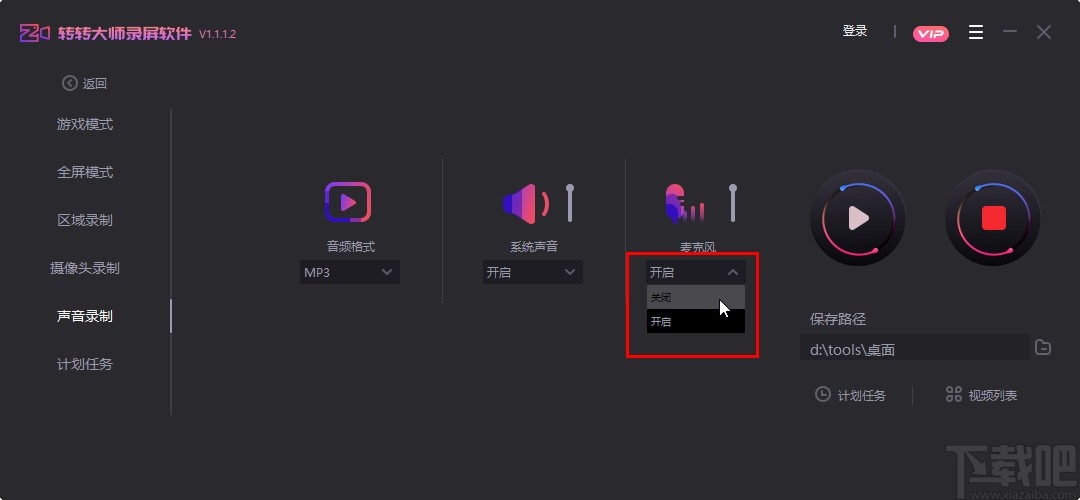
5.之后我们在界面右侧的保存路径的位置找到文件夹图标,然后点击打开选择保存路径的界面,之后我们就可以根据自己的需要进行选择了。
6.选择保存路径后,我们可以点击界面中的开始录音图标开始录音。
7.当我们开始录制时,我们可以看到一个录制状态栏。当我们想停止录制时,只需点击红色方框即可停止。
8.停止录制后,录制的音频文件列表将自动打开,供用户查看。可以看到格式是自己选择的MP3格式。点击右边的操作图标进行操作。
使用上面教程中的操作方法,我们可以通过转动主屏录制软件来录制电脑声音。有需要的朋友可以试试这个方法,希望对大家有所帮助。
版权声明:如何用主屏录音软件录音是由宝哥软件园云端程序自动收集整理而来。如果本文侵犯了你的权益,请联系本站底部QQ或者邮箱删除。

















